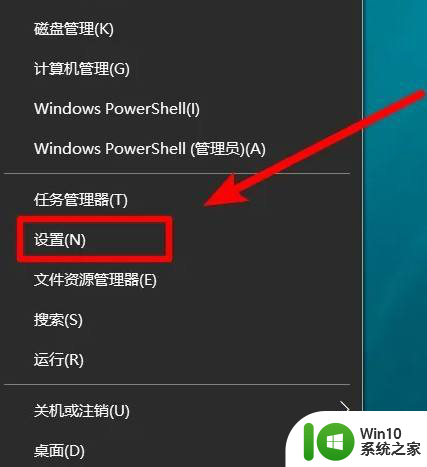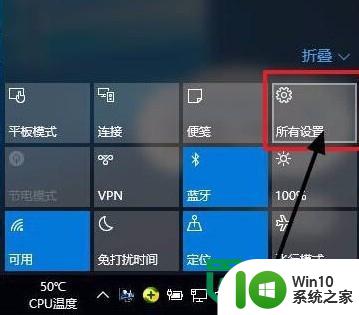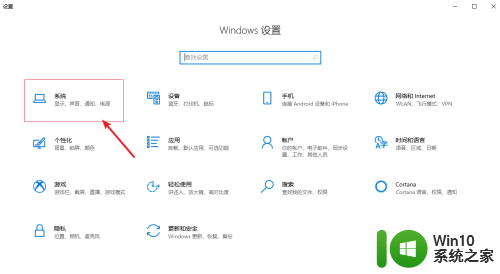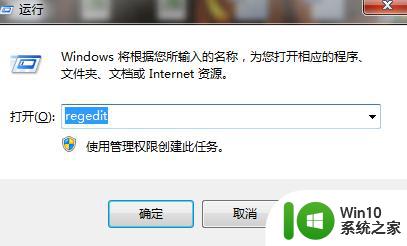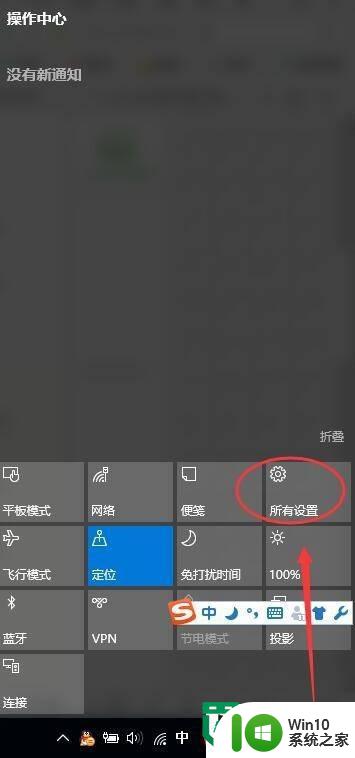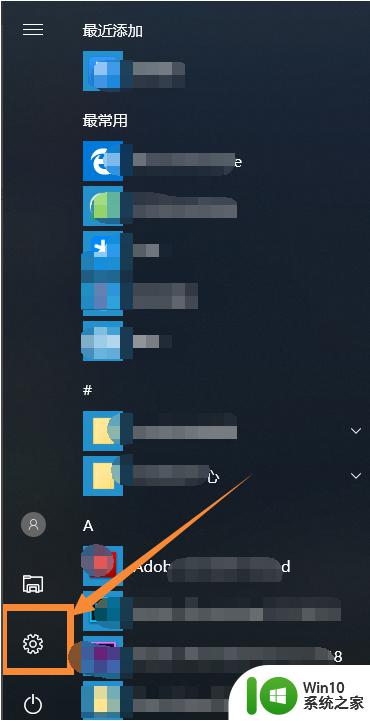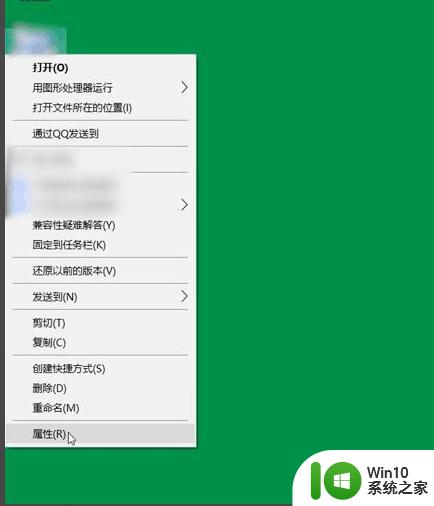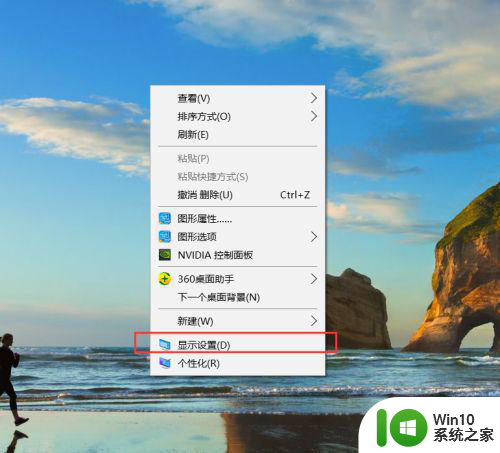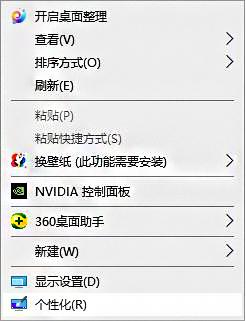windows10怎么更改分辨率?win10更改分辨率的方法 Windows10如何调整屏幕分辨率
Windows10系统的分辨率设置是非常重要的,它直接影响到屏幕显示效果和显示内容的清晰度,如果你想要更改Windows10的分辨率,方法其实非常简单。只需要点击桌面空白处右键,选择“显示设置”,然后在弹出的窗口中找到“分辨率”选项,即可调整屏幕分辨率。通过这种简单的操作,你可以根据自己的需求和习惯来调整屏幕显示效果,让你的Windows10系统更加符合个人喜好。
具体操作步骤如下:
1、win+r打开运行窗口,输入regedit命令,点击确认;
2、弹出的注册表编辑器依次打开文件:HKEY_CURRENT_USER/Control Panel/Desktop;
3、找到Win8DpiScaling;
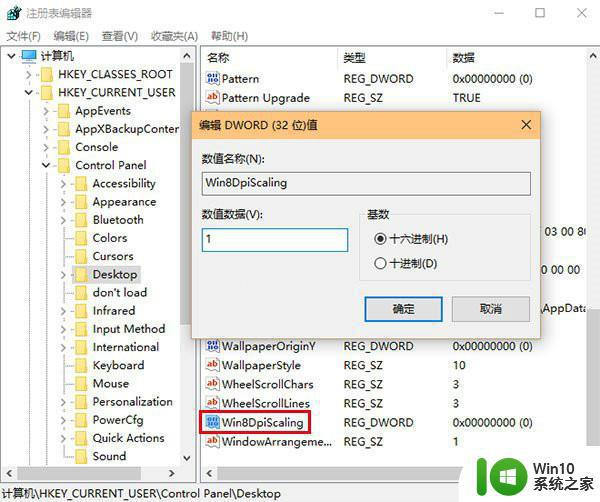
4、 找到LogPixels(如果没有就新建一个“DWORD (32位)值”,命名为LogPixels),将LogPixels修改为所需放大的百分比数值,注意十六进制与十进制的转换(括号内为十进制的放大百分比,括号外为十六进制的放大数值,例如想放大到120%,就填写78):78(120%),7D(125%),96(150%),C8(200%);
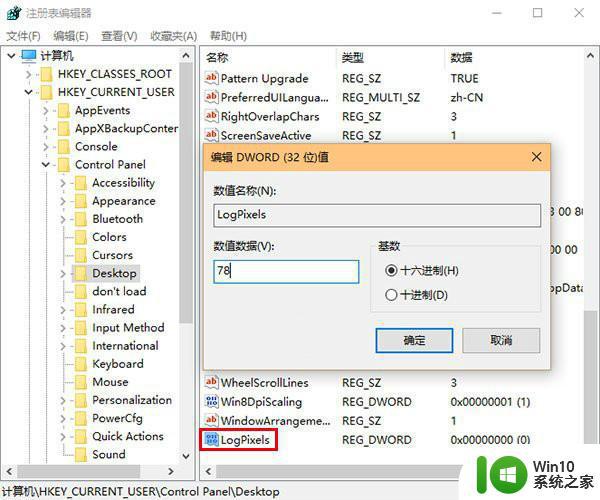
5、最后再重启或者关闭电脑即可。
以上就是windows10怎么更改分辨率?win10更改分辨率的方法的全部内容,还有不清楚的用户就可以参考一下小编的步骤进行操作,希望能够对大家有所帮助。